二十二年服务经验 · 服务企业6000+
1对1品牌专家服务 + 出品定稿率高达96% + 客户服务满意度99%
提升设计,不分你我他;线上服务,不限省市区!

当前位置: 首页 > 设计知识 > 目录设计 > word目录设计方法是什么?word如何制作目录

目录是很多情况下都可以用到的,在产品目录画册设计过程中需要考虑到很多问题,使用正确的方法也是尤为关键的,那么到底word目录设计方法是什么?跟随古柏广告设计一起看下吧。
word中制作目录方法一
步骤一:首先大家可以将自己的文章的段落定义标题并为标题设置样式如图:标题一为设为标题一样式,标题一下面设置几个标题二并设置为标题二样式......
步骤二:将光标定位到你所要插入目录的前一页,点击引用->插入目录->可以根据你的标题的级别选择显示级别,点击确定。
步骤三:将光标定位到你所要插入目录的前一页,点击插入->分隔符->分页符,将光标放在新生成的页面中。
步骤四:选择插入->域->在弹出的页面中的左边的导航栏中选择创建目录->可以点击目录选择高级设置,也可以直接点击确定,此时就会生成目录。
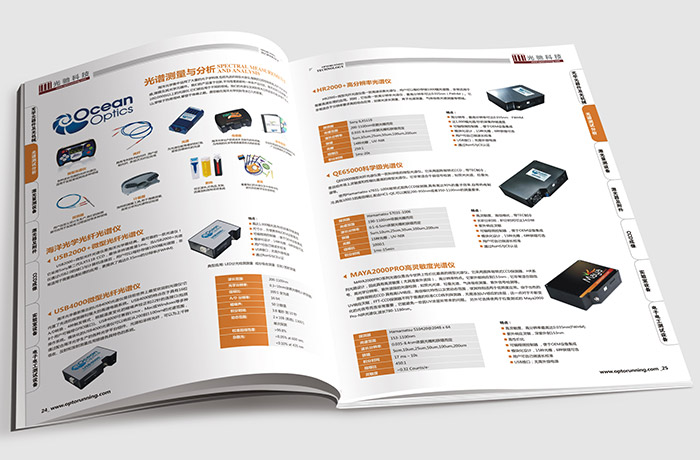
word目录设计
word中制作目录方法二
步骤一:新建一个word,然后打开。
步骤二:在导航栏里找到引用,这时候可以看到一个目录,点击进去。
步骤三:点击后可以看到有两种目录的生成形式,一种是手动生成,一种是自动生成。手动生成很清楚就是自己用手来设置,自动生成是要有内容,内容里面要有标题的前提下才可以生成的。
步骤四:点击手动生成目录,这时候目录的模版就出来了,你可以自己手动在这里添加一些题目。
步骤五:当点击自动生成目录的时候会发现空白的内容里是无法生成目录的,这时候会出现这个提示框。
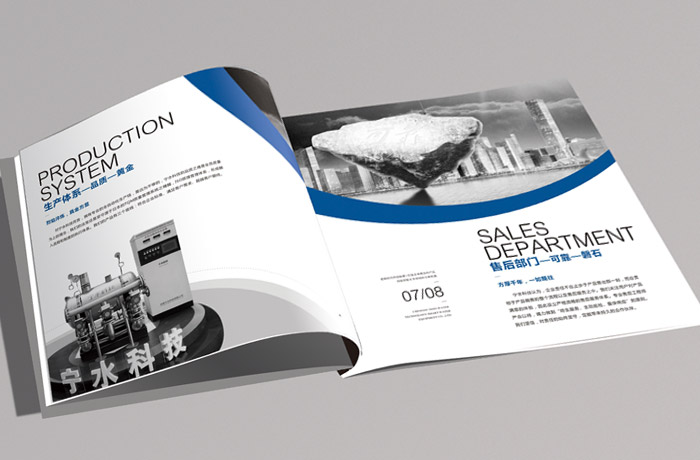
word目录设计
word目录设计是非常重要的,在设计过程中需要找到一家专业的公司,古柏广告设计为大家提供专业的设计指导服务,欢迎致电联系我们了解更多信息。

扫一扫关注古柏
GOOBAI AD.
Brand Whole Case Design
4000-882-993
www.goobai.com

微信加好友咨询
广州古柏广告策划有限公司
地址:广州市天河区东圃长盛商务大厦B213-215
Copyright©2004-2025 GOOBAI Inc.All rights reserved
粤公网安备: 44010602001481号
44010602001481号
备案号:粤ICP备09222445号

与古柏对话

关注古柏